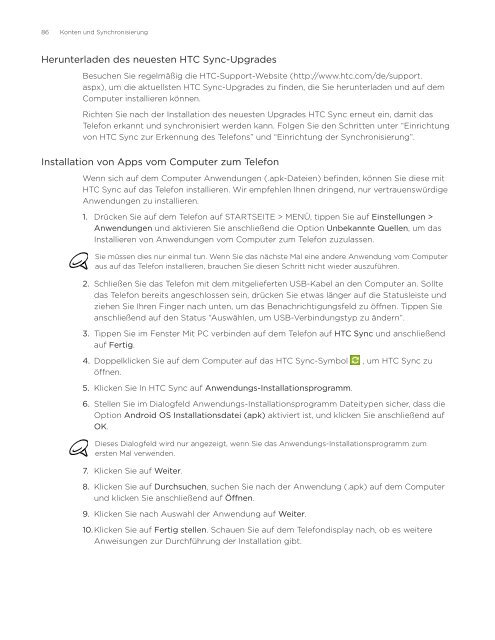HTC Desire Anleitung - Vodafone
HTC Desire Anleitung - Vodafone
HTC Desire Anleitung - Vodafone
Sie wollen auch ein ePaper? Erhöhen Sie die Reichweite Ihrer Titel.
YUMPU macht aus Druck-PDFs automatisch weboptimierte ePaper, die Google liebt.
86 Konten und Synchronisierung<br />
Herunterladen des neuesten <strong>HTC</strong> Sync-Upgrades<br />
Besuchen Sie regelmäßig die <strong>HTC</strong>-Support-Website (http://www.htc.com/de/support.<br />
aspx), um die aktuellsten <strong>HTC</strong> Sync-Upgrades zu finden, die Sie herunterladen und auf dem<br />
Computer installieren können.<br />
Richten Sie nach der Installation des neuesten Upgrades <strong>HTC</strong> Sync erneut ein, damit das<br />
Telefon erkannt und synchronisiert werden kann. Folgen Sie den Schritten unter “Einrichtung<br />
von <strong>HTC</strong> Sync zur Erkennung des Telefons” und “Einrichtung der Synchronisierung”.<br />
Installation von Apps vom Computer zum Telefon<br />
Wenn sich auf dem Computer Anwendungen (.apk-Dateien) befinden, können Sie diese mit<br />
<strong>HTC</strong> Sync auf das Telefon installieren. Wir empfehlen Ihnen dringend, nur vertrauenswürdige<br />
Anwendungen zu installieren.<br />
1. Drücken Sie auf dem Telefon auf STARTSEITE > MENÜ, tippen Sie auf Einstellungen ><br />
Anwendungen und aktivieren Sie anschließend die Option Unbekannte Quellen, um das<br />
Installieren von Anwendungen vom Computer zum Telefon zuzulassen.<br />
Sie müssen dies nur einmal tun. Wenn Sie das nächste Mal eine andere Anwendung vom Computer<br />
aus auf das Telefon installieren, brauchen Sie diesen Schritt nicht wieder auszuführen.<br />
2. Schließen Sie das Telefon mit dem mitgelieferten USB-Kabel an den Computer an. Sollte<br />
das Telefon bereits angeschlossen sein, drücken Sie etwas länger auf die Statusleiste und<br />
ziehen Sie Ihren Finger nach unten, um das Benachrichtigungsfeld zu öffnen. Tippen Sie<br />
anschließend auf den Status “Auswählen, um USB-Verbindungstyp zu ändern“.<br />
3. Tippen Sie im Fenster Mit PC verbinden auf dem Telefon auf <strong>HTC</strong> Sync und anschließend<br />
auf Fertig.<br />
4. Doppelklicken Sie auf dem Computer auf das <strong>HTC</strong> Sync-Symbol , um <strong>HTC</strong> Sync zu<br />
öffnen.<br />
5. Klicken Sie In <strong>HTC</strong> Sync auf Anwendungs-Installationsprogramm.<br />
6. Stellen Sie im Dialogfeld Anwendungs-Installationsprogramm Dateitypen sicher, dass die<br />
Option Android OS Installationsdatei (apk) aktiviert ist, und klicken Sie anschließend auf<br />
OK.<br />
Dieses Dialogfeld wird nur angezeigt, wenn Sie das Anwendungs-Installationsprogramm zum<br />
ersten Mal verwenden.<br />
7. Klicken Sie auf Weiter.<br />
8. Klicken Sie auf Durchsuchen, suchen Sie nach der Anwendung (.apk) auf dem Computer<br />
und klicken Sie anschließend auf Öffnen.<br />
9. Klicken Sie nach Auswahl der Anwendung auf Weiter.<br />
10. Klicken Sie auf Fertig stellen. Schauen Sie auf dem Telefondisplay nach, ob es weitere<br />
Anweisungen zur Durchführung der Installation gibt.